文書をコピーする
原稿をセットして、普通紙にコピーする方法を説明します。
-
カセット(A)を手前に引き出す

-
カセットカバー(B)を取り外す
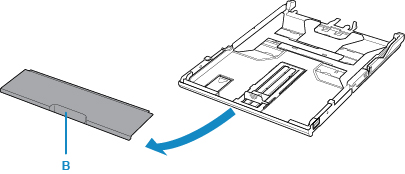
-
A4サイズの用紙をセットする場合は、カセットのロック(C)を押して手前に伸ばす
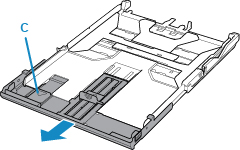
 重要
重要- A4サイズ以外の用紙をセットする場合は、カセットを伸ばさないでください。
-
印刷したい面を裏にして、用紙をセットする
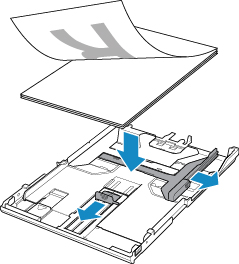
-
用紙ガイド(D)を用紙の長さと幅に合わせる
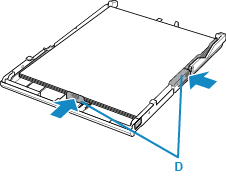
-
カセットカバーを取り付け、カセットを本体に差し込む
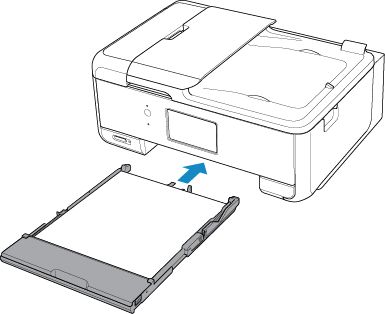
カセットを差し込むと、タッチスクリーンにカセットの用紙情報の登録画面が表示されます。
-
カセットにセットした用紙に合わせて[用紙サイズ]を設定し、[登録]を選ぶ
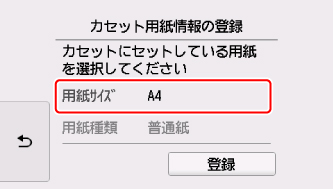
-
操作パネル(E)を開き、排紙トレイ(F)と排紙サポート(G)を引き出し、補助トレイ(H)を開く
印刷する前は必ず操作パネルを開いてください。操作パネルが閉まっていると印刷が始まりません。
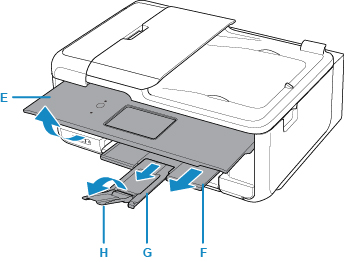
-
ホーム画面から
 [コピー](I)を選ぶ
[コピー](I)を選ぶ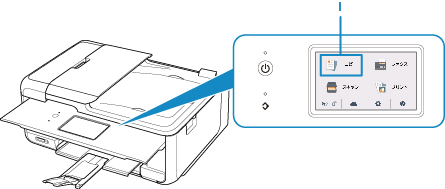
-
 [標準コピー]を選ぶ
[標準コピー]を選ぶ -
原稿台カバー(J)を開く
-
コピーしたい面を下にして、原稿を原稿位置合わせマーク(K)に合わせる
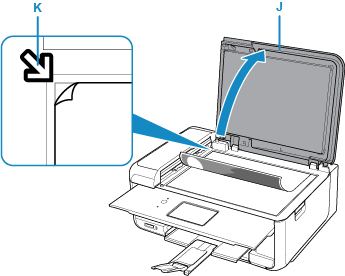
-
原稿台カバーを閉じる
-
用紙の設定を確認して、モノクロボタン(M)またはカラーボタン(N)を押す
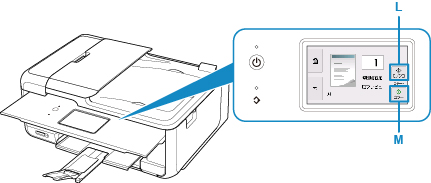
 重要
重要
-
コピーが終わるまで、原稿台カバーを開かないでください。
 参考
参考
-
このほか、本製品にはさまざまなコピー機能が用意されています。

